
Thêm ngày hoặc vị trí vào lời nhắc trên máy Mac
Bạn có thể được nhắc khi các lời nhắc riêng lẻ đến hạn hoặc khi bạn đến hoặc rời khỏi một địa điểm, ví dụ như một địa chỉ hoặc ô tô của bạn. Nếu bạn đặt cả hai loại thông báo cho một lời nhắc, bạn sẽ được thông báo tại thời điểm bạn chỉ định hoặc khi bạn tới địa điểm, tùy thuộc trường hợp nào xảy ra trước.
Ví dụ: nếu bạn có lời nhắc mua quần áo mới, bạn có thể đặt thông báo để cảnh báo cho bạn khi bạn đến trung tâm mua sắm.
Ghi chú: Tất cả tính năng của Lời nhắc được mô tả trong hướng dẫn này có sẵn khi sử dụng lời nhắc iCloud được nâng cấp. Một số tính năng không có sẵn khi sử dụng các tài khoản từ các nhà cung cấp khác.
Thêm lời nhắc cho ngày và giờ
Trong ứng dụng Lời nhắc
 trên máy Mac của bạn, hãy di chuyển con trỏ trên lời nhắc, sau đó bấm vào nút Thông tin
trên máy Mac của bạn, hãy di chuyển con trỏ trên lời nhắc, sau đó bấm vào nút Thông tin  .
.Chọn hộp kiểm Vào một ngày, bấm vào ngày, sau đó sử dụng lịch để chọn ngày hoặc nhập ngày trong các trường tháng, ngày và năm.
Chọn hộp kiểm Vào một thời điểm, sau đó nhập thời gian vào các trường giờ và phút.
Nếu bạn muốn lời nhắc này trở thành lời nhắc cả ngày, hãy bỏ chọn hộp kiểm Vào một thời điểm.
Nếu bạn muốn được nhắc theo lịch biểu lặp lại, hãy đặt con trỏ lên trên trường lặp lại, bấm vào menu bật lên, sau đó chọn một tùy chọn.
Để cài đặt sự kiện lặp lại theo lịch trình không được bao gồm trong menu, chọn Tùy chỉnh, chọn một tùy chọn từ menu bật lên Tần suất, sau đó nhập cài đặt tùy chỉnh của bạn:
Hàng ngày: Nhập số ngày giữa từng lần lặp lại. Ví dụ: để tạo sự kiện diễn ra mỗi ngày khác, hãy nhập số 2.
Hàng tuần: Nhập số tuần giữa từng lần lặp lại, sau đó chọn các ngày trong tuần bạn muốn sự kiện diễn ra. Ví dụ: bạn có thể tạo sự kiện diễn ra mỗi 3 tuần vào ngày thứ Hai, thứ Tư và thứ Sáu của tuần đó.
Hàng tháng: Nhập số tháng giữa từng lần lặp lại. Để làm cho sự kiện diễn ra vào cùng một ngày trong tháng mỗi lần sự kiện đó lặp lại (ví dụ: vào ngày 4 và 19 hàng tháng trong đó sự kiện diễn ra), hãy chọn Mỗi, sau đó bấm vào các ngày trong tháng mà bạn muốn sự kiện diễn ra.
Bạn cũng có thể làm cho sự kiện lặp lại theo mẫu (ví dụ: vào ngày trong tuần cuối cùng của từng tháng trong đó sự kiện diễn ra). Để thiết lập mẫu, hãy chọn “Vào”, sau đó chọn các tùy chọn từ các menu bật lên.
Hàng năm: Nhập số năm giữa từng lần lặp lại, sau đó bấm vào các tháng bạn muốn sự kiện diễn ra.
Bạn cũng có thể làm cho sự kiện diễn ra theo mẫu (ví dụ: vào ngày thứ Năm thứ ba của từng tháng trong đó sự kiện diễn ra). Để thiết lập mẫu, hãy chọn “Vào”, sau đó chọn các tùy chọn từ các menu bật lên.
Nếu bạn chỉ muốn thông báo lời nhắc xuất hiện lại cho tới khi bạn hoàn thành lời nhắc, để “lặp lại” ở Không. Khi thông báo xuất hiện, bạn có thể bấm Sau, sau đó chọn Bỏ qua.
Để đặt thời gian được nhắc về các lời nhắc cả ngày, hãy chọn Lời nhắc > Cài đặt, sau đó chọn hộp kiểm Thông báo hôm nay và nhập thời gian bạn muốn được nhắc.
Bạn cũng có thể chọn xem có hiển thị lời nhắc cả ngày là quá hạn hay không. Chọn Lời nhắc > Cài đặt, sau đó chọn hộp kiểm “Hiển thị lời nhắc cả ngày là quá hạn”. Khi tùy chọn này được chọn, các lời nhắc cả ngày được hiển thị là quá hạn bắt đầu vào ngày tiếp theo.
Siri: Nói điều gì đó như: “Remind me to take my medicine at 10 p.m. tonight.” Tìm hiểu cách sử dụng Siri.
Thêm vị trí vào lời nhắc
Bạn có thể thiết lập lời nhắc thông báo cho bạn khi bạn đến hoặc rời khỏi một vị trí, bao gồm khi bạn lên hoặc xuống ô tô được ghép đôi.
Để nhận các thông báo địa điểm, bạn cần phải bật Dịch vụ định vị phải được bật trên bất kỳ thiết bị hoặc máy tính nào bạn sử dụng với Lời nhắc. Xem Cho phép các ứng dụng phát hiện vị trí của máy Mac của bạn.
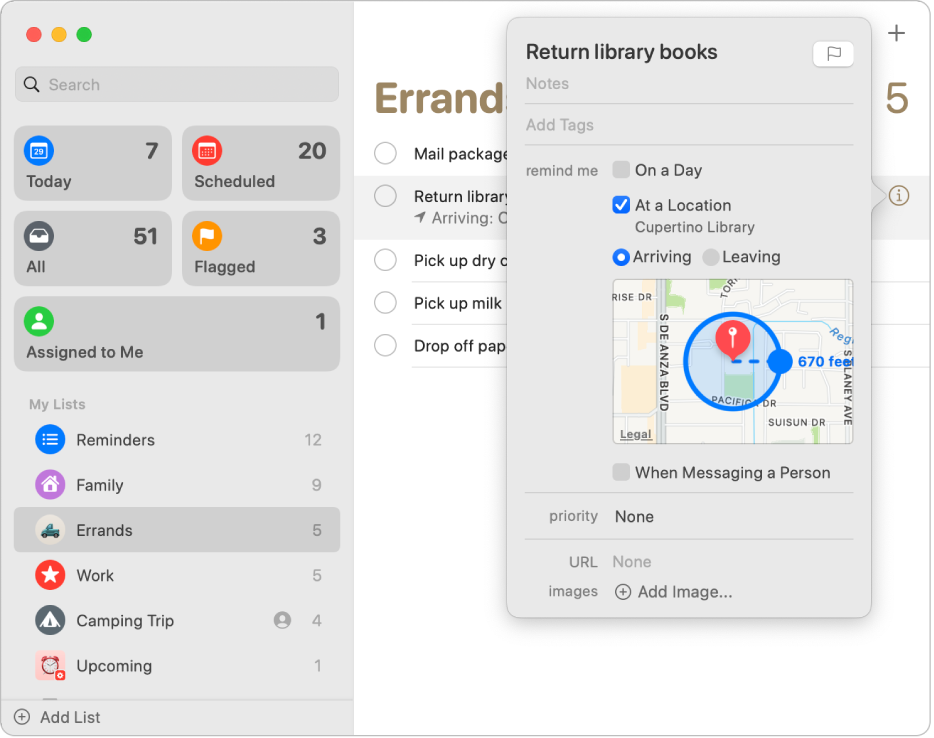
Trong ứng dụng Lời nhắc
 trên máy Mac của bạn, hãy di chuyển con trỏ trên lời nhắc, sau đó bấm vào nút Thông tin
trên máy Mac của bạn, hãy di chuyển con trỏ trên lời nhắc, sau đó bấm vào nút Thông tin  .
. Chọn hộp kiểm Tại một địa điểm, bấm vào trường Nhập một địa điểm, sau đó chọn một địa điểm được gợi ý hoặc nhập một địa điểm và chọn địa điểm được gợi ý.
Danh sách các vị trí được gợi ý bao gồm vị trí hiện tại của bạn, các địa chỉ từ thẻ Liên hệ của bạn, lên ô tô và xuống ô tô.
Bạn có thể nhập địa chỉ, tên doanh nghiệp hoặc một trong các liên hệ của bạn. Khi bạn nhập, Lời nhắc thêm vào danh sách gợi ý.
Nếu có sẵn, hãy chọn Rời hoặc Đến để chỉ định thời điểm bạn muốn nhận thông báo.
Để đặt khoảng cách của bạn từ vị trí bạn được thông báo, hãy kéo dấu chấm lớn màu lam trên vòng tròn bao quanh vị trí trên bản đồ.
Siri: Nói điều gì đó như: “Remind me to stop at the grocery store when I leave here.” Tìm hiểu cách sử dụng Siri.
Cho tới khi bạn đánh dấu lời nhắc là đã hoàn tất, bạn sẽ được thông báo bất cứ khi nào bạn đến hoặc rời khỏi địa điểm.
Lời nhắc có thông báo dựa trên thời gian xuất hiện trong danh sách Lịch dự kiến cũng như trong danh sách lời nhắc ban đầu.
Lời nhắc bạn nhận được sẽ xuất hiện trong Trung tâm thông báo. Bạn có thể tắt thông báo Lời nhắc trong cài đặt Thông báo.
Các thông báo sẽ xuất hiện trên tất cả các máy tính và thiết bị bạn đã thiết lập với cùng tài khoản.